خطأ الشاشة الزرقاء هو أحد أكثر المشكلات شيوعًا من المشاكل التي يعاني منها مستخدمو iPad، والذي يشار إليه عادةً باسم شاشة الموت الزرقاء (BSOD). ما يميز هذه المشكلة هو أنها تتداخل مع العمليات العادية للجهاز، مما يجعل حتى أبسط إجراءات استكشاف الأخطاء وإصلاحها مشكلة صعبة. الأسوأ في الأمر هو أنه إذا ما تمكنت من إصلاح الجهاز فقد تواجه فقدانًا جزئيًا أو كليًا للبيانات.
إذا صادفت شاشة الموت الزرقاء على جهازك، فلا داعي للقلق، فهناك عدة طرق يمكنك من خلالها حل هذه المشكلة كما سنرى مع هذا المقال. لكن قبل أن نشرع في القراءة، دعونا نتعرف على أهم أسباب هذه المشكلات. هكذا ستكون في وضع أفضل لتجنب المشكلة في المستقبل.
- الجزء 1: لماذا يظهر خطأ الشاشة الزرقاء على جهاز iPad
- الجزء 2: أفضل طريقة لإصلاح خطأ شاشة iPad الزرقاء (دون ضياع البيانات)
- الجزء 3: طرق أخرى لإصلاح خطأ الشاشة الزرقاء على iPad (قد تؤدي لضياع بيانات الدورة التدريبية)
الجزء 1: لماذا يظهر خطأ الشاشة الزرقاء على جهاز iPad
هناك العديد من الأسباب التي قد لحدوث هذه المشكلة (شاشة الموت الزرقاء على iPad) على جهازك iPad. هذه بعض من الأسباب الأكثر انتشارا.
- قد يكون السبب الرئيسي في وجود BSOD على جهازك iPad هو بعض التطبيقات التي نجد من بينها: Keynote و Pages و Numbers. البعض واجه المشكلة كذلك عند استخدام FaceTime و Safari وحتى الكاميرا.
- أيضًا، هناك من أبلغ عن هذه المشكلة مباشرة بعد تحديث البرنامج. إلا أن Apple أصدرت عددًا من التحديثات لإلغاء المشكلة بعد iOS 7.
- يمكن أن تحدث المشكلة كذلك عند تعدد المهام أو بسبب مشكلة في الجهاز.
الجزء 2: أفضل طريقة لإصلاح خطأ شاشة iPad الزرقاء (دون ضياع البيانات)
بصرف النظر عن كيف يحدث ذلك، فأنت بحاجة إلى طريقة سريعة وآمنة وموثوقة لإصلاح المشكلة. الحل الأفضل والذي لن يتسبب في أي ضياع للبيانات هو Dr.Fone - إصلاح النظام. تم تصميم هذا البرنامج لإصلاح العديد من المشكلات التي قد يظهرها جهاز iOS الخاص بك بأمان وسرعة.

Dr.Fone - إصلاح النظام
- إصلاح مشكلات نظام iOS المختلفة مثل وضع الاسترداد وشعار Apple الأبيض والشاشة السوداء والتكرار عند البدء، إلخ.
- إصلاح أخطاء iPhone الأخرى وأخطاء iTunes، مثل خطأ iTunes 4013 وخطأ 14 وخطأ iTunes 27 وخطأ iTunes 9 والمزيد.
- فقط أن تقوم بإصلاح نظام iOS الخاص بك إلى الوضع العادي، بدون فقدان البيانات على الإطلاق.
- يصلح لجميع موديلات iPhone و iPad و iPod touch.
- يدعم iPhone X / 8 (Plus) / iPhone 7 (Plus) / iPhone 6s (Plus) و iPhone SE وأحدث iOS 13 بالكامل!

إليك كيفية استخدام Dr.Fone لإصلاح مشكلة "شاشة iPad الزرقاء" وجعلها تعمل طبيعيا مرة أخرى.
الخطوة 1: بعد أن قمت بتثبيت Dr.Fone على جهاز الكمبيوتر (على سبيل الافتراض)، قم بتشغيل البرنامج وحدد "إصلاح النظام".

الخطوة 2: قم بتوصيل جهاز iPad بالكمبيوتر باستخدام كبلات USB. انقر على "الوضع القياسي" (الاحتفاظ بالبيانات) أو "الوضع المتقدم" (محو البيانات) للمتابعة.

الخطوة 3: الخطوة الموالية هي تنزيل أحدث البرامج الثابتة لنظام iOS على جهازك. يقوم Dr.Fone بتوفير أحدث إصدار لك. فكل ما عليك القيام به هو النقر على "ابدأ".

الخطوة 4: انتظر حتى تكتمل عملية التنزيل.

الخطوة 5: حالما يكتمل التنزيل، سيبدأ Dr.Fone مباشرة في إصلاح شاشة iPad الزرقاء الخاصة بك لعيدها لوضعها الطبيعي.

الخطوة 6: سيظهر لك بعد ذلك إشعار يعلمك أن العملية قد اكتملت وأن الجهاز سيعاد تشغيله الآن في الوضع العادي.

فيديو تعليمي: كيفية إصلاح مشاكل نظام iOS في المنزل
الجزء 3: طرق أخرى لإصلاح خطأ الشاشة الزرقاء على iPad (قد تؤدي لضياع بيانات الدورة التدريبية)
هناك العديد من الخيارات الأخرى التي يمكنك أيضا اتباعها للقيام بهذا الإصلاح. هذه بعض منها، لكنها قد لا تكون فعالة مثل Dr.Fone.
1. أعد تشغيل iPhone
يمكن أن تعالج هذه الطريقة الكثير من المشكلات التي تواجهها مع جهازك. مما يؤهله ليحظى بفرصة. للقيام بذلك، استمر في الضغط على كل من زر الصفحة الرئيسية وزر الطاقة حتى يتم إيقاف تشغيل الجهاز. يجب أن يتم تشغيل iPad في بضع ثوانٍ ويظهر شعار Apple.

2. استعادة جهاز iPad
إذا تعذر إعادة تشغيل جهاز iPad، يمكنك محاولة الاستعادة. للقيام بهذا، اتبع هذه الخطوات البسيطة.
الخطوة 1: قم بإيقاف تشغيل iPad ثم قم بتوصيله بجهاز الكمبيوتر الخاص بك باستخدام كابلات USB.
الخطوة 2: استمر في الضغط على زر الصفحة الرئيسية وأنت تقوم بتوصيل الجهاز بالكمبيوتر- استمر في الضغط عليه حتى يظهر شعار iTunes.
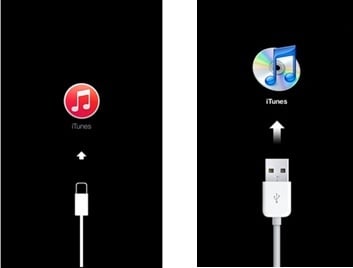
الخطوة 3: يجب أن تظهر لك بعد ذلك نافذة توضح لك خطوة بخطوة إجراءات استعادة الجهاز. اتبع هذه الخطوات ثم قم بتأكيد رغبتك في استعادة الجهاز.
كما ترى، بسهولة يمكن إصلاح خطأ الشاشة الزرقاء على جهاز iPad. كل ما تحتاجه هو الإجراءات الصحيحة لاستكشاف الأخطاء وإصلاحها. إلا أن أفضل رهان لك، وكما يجب أن يكون، هو Dr.Fone - إصلاح النظام الذي يضمن عدم ضياع البيانات.
iPhone خطأ
- استعادة بيانات iPhone
- استرداد علامات تبويب Safari المحذوفة من iPad
- إلغاء حذف مقاطع فيديو iPod
- استعادة البيانات المحذوفة أو المفقودة من iPhone 6 Plus
- استعادة البيانات من جهاز iPad التالف بسبب المياه
- استعادة الفيلم المفقود من iPod
- استرداد البيانات المفقودة من جهاز iPhone مكسور
- استعادة البيانات من كلمة مرور iPhone
- استعادة رسائل الصور المحذوفة من iPhone
- استرداد مقاطع الفيديو المحذوفة من iPhone
- استعادة بيانات iPhone لا تعمل بشكل دائم
- برنامج Internet Explorer لأجهزة iPhone
- استرداد البريد الصوتي المحذوف
- تعليق iPhone على شاشة شعار Apple
- جهات الاتصال مفقودة بعد تحديث iOS 13
- أفضل 10 برامج لاستعادة بيانات iOS
- حلول مشاكل iPhone
- iPhone "مشكلة إعدادات"
- إصلاح فون الرطب
- iPhone "مشاكل لوحة المفاتيح"
- iPhone "مشكلة الصدى"
- iPhone "مستشعر القرب"
- iPhone مقفلة
- iPhone "مشاكل الاستقبال"
- مشاكل iPhone 6
- مشاكل الهروب من السجن iPhone
- iPhone "مشكلة الكاميرا"
- iPhone "مشاكل التقويم"
- iPhone "مشكلة الميكروفون"
- فون تحميل المشكلة
- iPhone "القضايا الأمنية"
- iPhone "مشكلة الهوائي"
- الحيل فون 6
- العثور على iPhone بلدي مشاكل
- iPhone المسألة فيس تايم
- iPhone مشكلة GPS
- iPhone مشكلة فيس بوك
- iPhone "مشاكل الصوت"
- iPhone "مشكلة اتصال"
- مشكلة منبه iPhone
- iPhone "المراقبة الأبوية"
- إصلاح فون الإضاءة الخلفية
- iPhone "حجم المشكلة"
- تنشيط فون 6s
- iPhone المحموم
- iPhone جهاز الالتقاط الرقمي
- استبدال البطارية فون 6
- iPhone البطارية
- iPhone "شاشة زرقاء"
- iPhone "للبطارية"
- iPhone "مشكلة البطارية"
- استبدال iPhone الشاشة
- iPhone "شاشة بيضاء"
- فون متصدع الشاشة
- إعادة تعيين كلمة المرور في البريد الصوتي
- iPhone "مشكلة استدعاء"
- iPhone "مشكلة الجرس"
- iPhone "مشكلة الرسائل النصية"
- iPhone "لا مشكلة الاستجابة"
- iPhone "مشاكل المزامنة"
- مشاكل شحن iPhone
- iPhone "مشاكل البرامج"
- iPhone "سماعة رأس المشاكل"
- iPhone "مشاكل الموسيقى"
- iPhone "مشاكل البلوتوث"
- iPhone "مشاكل البريد الإلكتروني"
- تحديد فون مجددة
- iPhone لا يمكن الحصول على اتصال بريد
- iPhone هو "توصيل ذوي" لايتون

